Ako Microsoft Edge možete da instalirate aplikacije sa omiljenih veb lokacija na uređaje i upravljate njima kako biste im brzo pristupili. Koristite stranicu edge://apps da biste videli instalirane aplikacije i upravljali dozvolama za aplikacije. Instalirane aplikacije možete da sortirate po datumu instalacije, nedavno korišćenim i abecednim po abecednom redu. Svaka aplikacija se predstavlja karticom gde možete da prikažete detalje aplikacije i upravljate radnjama aplikacija kao što su kačenje, kontrole privatnosti i deinstalacija aplikacije.
Instaliranje aplikacije u programu Microsoft Edge
-
Otvorite Microsoft Edge.
-
Pređu na veb aplikaciju koji želite da instalirate
-
Ako je veb aplikacija PWA, Microsoft Edge ćete imati mogućnost da instalirate aplikaciju.
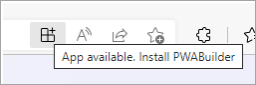
-
Osim toga, bilo koju veb lokaciju možete da instalirate tako što ćete odete u gornji ugao pregledača i izaberete Postavke i još mnogo toga ... > Aplikacije > Instalirajte ovu lokaciju kao aplikaciju.
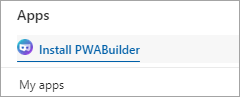
Otvaranje aplikacije iz Microsoft Edge
-
Otvorite Microsoft Edge.
-
Idite na edge://apps aplikaciju, izaberite karticu aplikacije koju želite da otvorite.
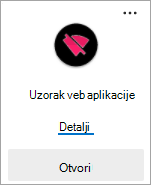
Dozvoli aplikaciji da se automatski pokrene pri prijavljivanju na uređaj
-
Otvorite Microsoft Edge i idite na edge://apps.
-
Izaberite stavku Detalji na kartici aplikacije koju želite da pokrenete automatski kada se prijavite.
-
Odaberite stavku Automatsko pokretanje pri prijavljivanju na uređaj.
Kreiranje prečice za aplikaciju
-
Otvorite Microsoft Edge i idite na edge://apps
-
Izaberite stavku Detalji na kartici aplikacije koju želite da zakačite.
-
Odaberite stavku Zakači na traku zadataka / Zakači na početni ekran / Kreiraj prečicu na radnoj površini Windows.
-
Odaberite stavku Kreiraj prečicu na radnoj površini na linux-u.
-
Odaberite stavku Kreiraj prečicu u osi macOS.
Deinstalujte aplikaciju u Microsoft Edge
-
Otvorite Microsoft Edge i idite na edge://apps.
-
Izaberite stavku Detalji na kartici aplikacije koju želite da deinstalelite.
-
Pomerite se nadole i odaberite stavku Deinstaliranje.
-
Potvrdite da li takođe želite da obrrišete podatke iz povezanog porekla i izaberite stavku Ukloni.










